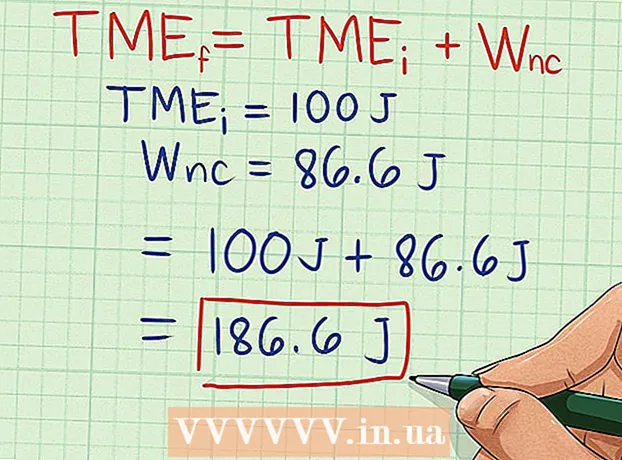लेखक:
John Pratt
निर्माण की तारीख:
18 फ़रवरी 2021
डेट अपडेट करें:
1 जुलाई 2024

विषय
- कदम बढ़ाने के लिए
- 4 की विधि 1: विंडोज के साथ पीसी पर
- 4 की विधि 2: एक मैक पर
- 3 की विधि 3: एक iPhone पर
- 4 की विधि 4: एंड्रॉइड वाले स्मार्टफोन पर
- टिप्स
- चेतावनी
इस लेख में आप पढ़ सकते हैं कि आप अपने कंप्यूटर, स्मार्टफोन या टैबलेट की स्क्रीन पर सभी भागों का चयन कैसे कर सकते हैं जिन्हें एक बार में चुना जा सकता है। आपके द्वारा चयनित वस्तुओं की सटीक संख्या इस बात पर निर्भर करती है कि आपकी स्क्रीन पर वास्तव में क्या है और जिस प्रकार का उपकरण आप उपयोग कर रहे हैं, वह एक पीसी या फोन हो, लेकिन ज्यादातर मामलों में "सभी का चयन करें" कमांड काफी कुशल है।
कदम बढ़ाने के लिए
4 की विधि 1: विंडोज के साथ पीसी पर
 कीबोर्ड शॉर्टकट का उपयोग करें। किसी भी स्क्रीन या विंडो पर, और आपके कंप्यूटर पर किसी भी वेबसाइट पर, आप एक ही समय में कई कुंजियों को दबाकर इसके लिए अर्हता प्राप्त कर सकते हैं:
कीबोर्ड शॉर्टकट का उपयोग करें। किसी भी स्क्रीन या विंडो पर, और आपके कंप्यूटर पर किसी भी वेबसाइट पर, आप एक ही समय में कई कुंजियों को दबाकर इसके लिए अर्हता प्राप्त कर सकते हैं: - विंडो या उस वेबसाइट पर क्लिक करें जिसे आप सेलेक्ट करना चाहते हैं।
- उसी समय दबाएं Ctrl तथा ए.
 विंडोज एक्सप्लोरर का उपयोग करें। फ़ाइल एक्सप्लोरर (जैसे आपके दस्तावेज़ या) में एक विंडो से यह पी.सी.), आप सब कुछ का चयन करने के लिए विंडो के ऊपर बाईं ओर मेनू में विकल्पों का उपयोग कर सकते हैं:
विंडोज एक्सप्लोरर का उपयोग करें। फ़ाइल एक्सप्लोरर (जैसे आपके दस्तावेज़ या) में एक विंडो से यह पी.सी.), आप सब कुछ का चयन करने के लिए विंडो के ऊपर बाईं ओर मेनू में विकल्पों का उपयोग कर सकते हैं: - विंडो के बाईं ओर, एक फ़ोल्डर पर क्लिक करें जिसकी सामग्री आप चुनना चाहते हैं।
- पर क्लिक करें शुरू खिड़की के ऊपरी बाएँ कोने में।
- पर क्लिक करें सभी का चयन करे विंडो के शीर्ष पर टूलबार के "चयन" अनुभाग में।
 सही माउस बटन मेनू का उपयोग करें। यदि आपके माउस में दो बटन हैं, तो आप राइट-क्लिक मेनू खोलने के लिए अधिकांश टेक्स्ट या वेबसाइट पर राइट-क्लिक कर सकते हैं और फिर क्लिक कर सकते हैं सभी का चयन करे दबाने के लिए।
सही माउस बटन मेनू का उपयोग करें। यदि आपके माउस में दो बटन हैं, तो आप राइट-क्लिक मेनू खोलने के लिए अधिकांश टेक्स्ट या वेबसाइट पर राइट-क्लिक कर सकते हैं और फिर क्लिक कर सकते हैं सभी का चयन करे दबाने के लिए। - यदि आपके पास दो-बटन माउस नहीं है, तो आप अपने टचपैड पर बटन दबाने के लिए दो उंगलियों का उपयोग करके या दो उंगलियों से टचपैड को टैप करके ड्रॉप-डाउन मेनू तक पहुंच सकते हैं।
4 की विधि 2: एक मैक पर
 कीबोर्ड शॉर्टकट का उपयोग करें। किसी भी स्क्रीन या विंडो पर, और आपके कंप्यूटर पर किसी भी वेबसाइट पर, आप एक ही समय में कई कुंजियों को दबाकर इसके लिए अर्हता प्राप्त कर सकते हैं:
कीबोर्ड शॉर्टकट का उपयोग करें। किसी भी स्क्रीन या विंडो पर, और आपके कंप्यूटर पर किसी भी वेबसाइट पर, आप एक ही समय में कई कुंजियों को दबाकर इसके लिए अर्हता प्राप्त कर सकते हैं: - विंडो या उस वेबसाइट पर क्लिक करें जिसे आप सेलेक्ट करना चाहते हैं।
- उसी समय दबाएं ⌘ कमान तथा ए.
 मेनू का उपयोग करें संपादित करें. ऐसा करने के लिए, एक पृष्ठ खोलें जिस पर आप पाठ या चित्र का चयन करना चाहते हैं, फिर क्लिक करें संपादित करें स्क्रीन के बाईं ओर सबसे ऊपर और क्लिक करें सभी का चयन करे ड्रॉप-डाउन मेनू में।
मेनू का उपयोग करें संपादित करें. ऐसा करने के लिए, एक पृष्ठ खोलें जिस पर आप पाठ या चित्र का चयन करना चाहते हैं, फिर क्लिक करें संपादित करें स्क्रीन के बाईं ओर सबसे ऊपर और क्लिक करें सभी का चयन करे ड्रॉप-डाउन मेनू में। - विकल्प के रूप में सभी का चयन करे ग्रे है, इसका मतलब है कि आप उस पृष्ठ पर सभी विकल्प का चयन नहीं कर सकते।
3 की विधि 3: एक iPhone पर
 एक लेखन कार्यक्रम खोलें। आप अपने iPhone की होम स्क्रीन (जैसे होम स्क्रीन, या सेटिंग खोलने पर दिखाई देने वाली स्क्रीन) पर "सभी का चयन करें" नहीं कर सकते हैं, लेकिन आप नोटबंदी या लेखन ऐप के पेज पर सभी पाठ का चयन कर सकते हैं ।
एक लेखन कार्यक्रम खोलें। आप अपने iPhone की होम स्क्रीन (जैसे होम स्क्रीन, या सेटिंग खोलने पर दिखाई देने वाली स्क्रीन) पर "सभी का चयन करें" नहीं कर सकते हैं, लेकिन आप नोटबंदी या लेखन ऐप के पेज पर सभी पाठ का चयन कर सकते हैं । - यह एक मैसेजिंग ऐप में लिखित टेक्स्ट के साथ भी काम करता है।
 पेज पर टैप करें। इससे आपका कर्सर पेज पर आ जाएगा।
पेज पर टैप करें। इससे आपका कर्सर पेज पर आ जाएगा।  टेक्स्ट के एक टुकड़े पर टैप करें और दबाए रखें। एक क्षण बाद एक आवर्धक कांच दिखाई देगा।
टेक्स्ट के एक टुकड़े पर टैप करें और दबाए रखें। एक क्षण बाद एक आवर्धक कांच दिखाई देगा।  अपनी उंगली जाने दो। एक बार आवर्धक ग्लास दिखाई देने पर, आप अपनी उंगली छोड़ सकते हैं। उस समय पाठ के ऊपर एक पट्टी दिखाई देगी।
अपनी उंगली जाने दो। एक बार आवर्धक ग्लास दिखाई देने पर, आप अपनी उंगली छोड़ सकते हैं। उस समय पाठ के ऊपर एक पट्टी दिखाई देगी।  खटखटाना सभी का चयन करे. यह विकल्प आपको बार में मिलेगा। इस तरह से आप पृष्ठ के सभी पाठ का चयन करते हैं।
खटखटाना सभी का चयन करे. यह विकल्प आपको बार में मिलेगा। इस तरह से आप पृष्ठ के सभी पाठ का चयन करते हैं।
4 की विधि 4: एंड्रॉइड वाले स्मार्टफोन पर
 टेक्स्ट फ़ील्ड के साथ एक ऐप खोलें। आप केवल "सेलेक्ट ऑल" का उपयोग इस तरह से कर सकते हैं कि आपने खुद को टाइप किया है।
टेक्स्ट फ़ील्ड के साथ एक ऐप खोलें। आप केवल "सेलेक्ट ऑल" का उपयोग इस तरह से कर सकते हैं कि आपने खुद को टाइप किया है। - उदाहरण के लिए, आप एक वर्ड फ़ाइल खोल सकते हैं।
 टेक्स्ट फ़ील्ड टैप करें। आपका कर्सर टेक्स्ट फ़ील्ड में रखा जाएगा।
टेक्स्ट फ़ील्ड टैप करें। आपका कर्सर टेक्स्ट फ़ील्ड में रखा जाएगा।  उस टेक्स्ट को टैप करें और होल्ड करें जिसे आप चुनना चाहते हैं। एक पल के बाद, स्क्रीन के शीर्ष पर एक मेनू दिखाई देगा (या पाठ के ऊपर)।
उस टेक्स्ट को टैप करें और होल्ड करें जिसे आप चुनना चाहते हैं। एक पल के बाद, स्क्रीन के शीर्ष पर एक मेनू दिखाई देगा (या पाठ के ऊपर)।  खटखटाना सभी का चयन करे. आप इस बटन को स्क्रीन के शीर्ष पर पा सकते हैं। इस तरह से आप पृष्ठ के सभी पाठ का चयन करते हैं।
खटखटाना सभी का चयन करे. आप इस बटन को स्क्रीन के शीर्ष पर पा सकते हैं। इस तरह से आप पृष्ठ के सभी पाठ का चयन करते हैं। - कभी-कभी बटन देखता है सभी का चयन करे चार वर्गों की तरह देखो जो एक साथ एक बड़ा वर्ग बनाते हैं।
- कुछ ऐप्स के भीतर अन्य विकल्प हैं सभी का चयन करे.
टिप्स
- यदि आप पाठ, फ़ाइलों और / या फ़ोल्डरों को कॉपी और पेस्ट करना चाहते हैं तो "सभी का चयन करें" अच्छी तरह से काम करता है।
चेतावनी
- किसी ब्राउज़र में बड़ी मात्रा में जानकारी का चयन करते समय सावधान रहें। तत्वों के एक बड़े समूह का चयन करना, खासकर यदि आप इसे तुरंत बाद कॉपी करते हैं, तो आपके ब्राउज़र को क्रैश हो सकता है।